Service Studioに導入するExcelデータの作成を行います。
書籍データ(BOOK),レビューデータ(REVIEW),カテゴリデータ(CATEGORY)となる3個のデータを作成します。

01 空白のブックを選択し図に示す列名を入力し、好みのデータを一つ入力しておきましょう「Book」という名前でExcelファイルとして保存します。
P:オリヴィア、0-2.操作を始める前に(データリンク)のときに、BOOK_IDとCATEGORY_IDっていうのがあったと思うんだけど、これはいらないの?
O:後でService Studio内で作成するから、BOOK_IDとCATEGORY_IDの列名は作っちゃダメ。後のエラーの原因になるの。


02 空白のブックを選択し図に示す列名を入力し、好みのデータを一つ入力しておきましょう。
「Review」という名前でExcelファイルとして保存します。 REVIEW_ID,BOOK_IDはService Studio内で作成するためここに入力する必要はありません。


03 空白のブックを選択し図に示す列名を入力し、好みのデータを一つ入力しておきましょう。
「Category」という名前でExcelファイルとして保存します。CATEGORY_IDはService Studio内で作成するためここに入力する必要はありません。
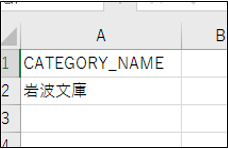
O:これで必要なExcelデータが揃ったわ。
P:このデータをService Studioへ導入するんだね。
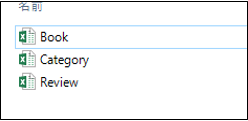

<<前ページ:1.モジュールの作成 |次のページ:3-1. EntityとAttribute>>
